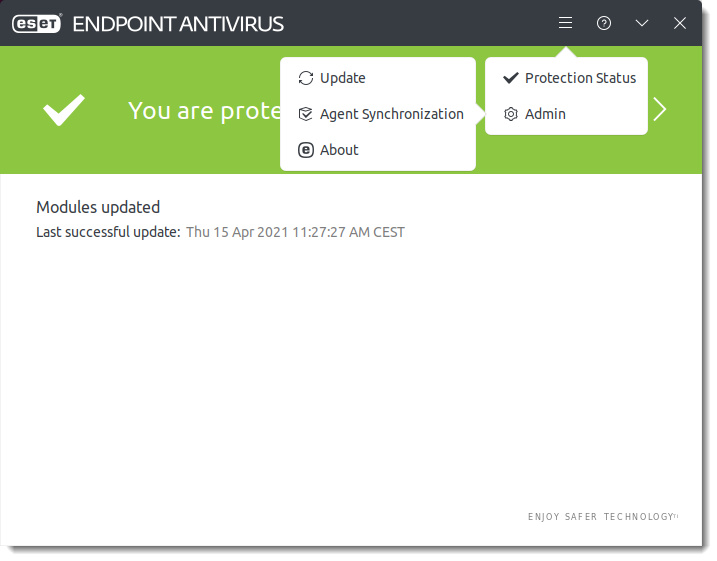Interfaz de usuario
ESET Endpoint Antivirus for Linux introduce una interfaz gráfica de usuario intuitiva.
La pantalla de inicio contiene información general sobre el estado de protección, alertas y notificaciones.
Si navega a cualquier pantalla desde el menú ![]() , haga clic en el botón
, haga clic en el botón ![]() para volver a la pantalla de inicio.
para volver a la pantalla de inicio.
Estado de protección
Cuando todo funciona sin problemas, el estado general de protección (pantalla de inicio) es verde. Si existen opciones para mejorar el estado de protección del sistema o se detecta un estado de protección insuficiente, el color se vuelve rojo.
Para ver información más detallada sobre el estado de protección, haga clic en el icono de menú ![]() > Estado de protección.
> Estado de protección.
Actualización
Para invocar manualmente las actualizaciones de los módulos, haga clic en el icono de menú ![]() > Administración > Actualización. En la pantalla se muestra la última actualización correcta y la última comprobación de las actualizaciones.
> Administración > Actualización. En la pantalla se muestra la última actualización correcta y la última comprobación de las actualizaciones.
Módulos instalados
Hay dos formas de enumerar los módulos instalados:
1.Haga clic en el icono de menú ![]() > Administración > Actualización > Mostrar todos los módulos.
> Administración > Actualización > Mostrar todos los módulos.
2.Haga clic en el icono de menú ![]() > Administración > Acerca de > Mostrar todo.
> Administración > Acerca de > Mostrar todo.
Sincronización del agente
Si se administra ESET Endpoint Antivirus for Linux de forma remota, puede ver algunos detalles del agente de administración en el menú ![]() > Administración > Agente de sincronización.
> Administración > Agente de sincronización.
Entre los detalles se incluyen:
•Versión actual: versión del agente de administración remota instalado actualmente
•Última replicación: representa el último intento de sincronización entre el agente de administración remota y ESET PROTECT
•Última replicación correcta
•Último registro de estado generado: la última vez que el agente de administración generó un registro de estado. El archivo de registro está disponible en /var/log/eset/RemoteAdministrator/Agent/status.html
Acerca de
La pantalla “Acerca de” brinda detalles sobre la versión instalada de ESET Endpoint Antivirus for Linux, su sistema operativo y los recursos del sistema.
Haga clic en Mostrar todo para ver información sobre la lista de los módulos de programa instalados.